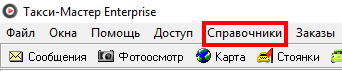С чего начать?
После того, как программа Такси-Мастер успешно установлена на ваш компьютер, у вас может возникнуть вопрос: а с чего начать работу с программой? Какие должны быть первоначальные действия для более удобной и корректной работы программы? Эта статья является пошаговой инструкцией для новых пользователей программы Такси-Мастер 2, в ней вы найдете все ответы на интересующие вас вопросы.
Содержание
Запуск программы Такси-Мастер 2.
Для начала вы должны запустить программу. Вы это можете сделать несколькими способами:
- Если в процессе установки вы установили флажок "Создать ярлык на рабочем столе", то на вашем рабочем столе должна появится иконка Такси-Мастер. Запустить программу вы можете двойным щелчком левой кнопки мыши по ярлыку. Файл:Ярлык Такси-Мастер.png
- Запуск программы через меню "Пуск". Найдите в меню "Пуск" папку с программой Такси-Мастер и нажмите один раз по ярлыку программы для входа в нее.
- Запуск программы через папку, в которую вы ее устанавливали. Зайдите в эту папку (если вы выбрали путь по умолчанию, то вы можете найти ее по пути C:\Program Files\TMEnterprise), которая имеет название TMEnterprise, и выберите ярлык программы. Запустите программу двойным щелчком мыши по ярлыку.
Обратите внимание, что ваша версия программы Такси-Мастер может отличаться, в статье же указаны примеры для Такси-Мастер Enterprise.
Вход в программу: ввод имени и пароля
После того, как программа была запущена, вам будет необходимо пройти авторизацию, во время которой вы должны будете ввести имя и пароль, а также указать путь к базе данных. Для начала вы должны указать на месте логина Администратор и на месте пароля masterkey. После того, как все настройки будут установлены и все необходимые действия для корректной работы программы будут произведены, в том числе будет заполнен справочник Операторы, вы будете заходить в программу уже под своим логином и паролем.
Начало работы в Такси-Мастер
Если запуск программы произошел успешно, то перед вами появится клиентская часть программы Такси-Мастер. Это рабочая область программы, где операторы будут совершать все необходимые действия. Она состоит из трех главных областей: Заказы, Экипажи и Стоянки.
Для корректной работы программы вам необходимо заполнить Справочники программы. Так как работа многих справочников связана между собой, необходимо заполнять их в определенной последовательности, потому что, например, для заполнения справочника "Экипажи", вам необходимо будет сначала заполнить справочники "Водители" и Автомобили".
Меню "Справочники" располагается на главной панели управления программы.
Последовательность заполнения справочников:
- справочника Автомобили, в котором вы должны будете перечислить все автомобили, которые работают в вашей фирме, а также дополнительную информацию о них.
- справочник Водители, в котором укажите всех водителей, которые работают в вашей фирме.
- Справочник «Экипажи». Укажите в нем водителей, автомобили и владельцев автомобилей.
- Справочник «Тарифы». В нем отражаются тарифы, с помощью которых будет производиться автоматический расчет стоимости заказов.
- Справочник «Смены тарифов» - в нем задается список смен тарифов.
- Справочник «Сдачи с заказов», в котором находится список сдач с заказов.
- Справочник «Признаки экипажей», в котором вы создаете список признаков экипажей.
- Справочник «Группы экипажей». В нем вы можете осуществить группировку ваших экипажей по какому-либо определенному признаку.
- Справочник «Смены сдач с заказов» - список смен сдач с заказов.
- Справочник «Города» - в нем задаются города и привязываются к карте.
- Справочник «Районы», в котором вы указываете список возможных районов, а также цену посадки и цену высадки, которые могут прибавляться к стоимости заказа.
- Справочник «Улицы» - в него вы заносите список улиц.
- Справочник «Привязка районов к карте», справочник, в котором вы осуществляете привязку районов к векторной карте карте Ингит.
- Справочник «Проезды между районами». В него вы должны занести стоимость проезда между районами.
- Справочник «Пункты и Стоянки», в него вы заносите необходимые пункты и стоянки.
- Справочник «Привязка стоянок к карте» - здесь вы осуществляете привязку стоянок к карте Ингит
- Справочник «Точки запрета проезда» - в нем вы указывайте точки запрета проезда.
- Справочник «Группы точек запрета проезда» - группировка точек запрета проезда.
- Справочник «Телефоны» - здесь хранится список всех телефонов, с которых могут быть оформлены заказы.
- Справочник «Категории телефона» - в него вы заносите список категорий, в каждую из которых могут быть включены один или несколько телефонов.
- Справочник «Правила изменения категорий телефонов» - в нем вы указываете список правил переноса телефонов из одной категории в другую.
- Справочник «Дисконтные карты, статистика» - в него вы заносите список дисконтных карт, а также в этом справочнике будет отражаться статистика по ним.
- Справочник «Типы дисконтных карт» - должен содержать набор дисконтных карт.
- Справочник «Накопительные скидки по дисконтным картам» - должен содержать правила изменения скидки на основании количества выполненных заказов по одной дисконтной карте.
- Справочник «Скидки/наценки на заказы» - в него вы заносите список скидок (наценок) на ваши услуги.
- Справочник «Смены» - в нем хранится список смен.
- Справочник «Услуги» - в него вы можете внести список дополнительных услуг.
- Справочник «Штрафы» - в него вы заносите список возможных штрафов для водителей.
- Справочник «Расходы фирмы» - в нем должен находиться список расходов вашей фирмы.